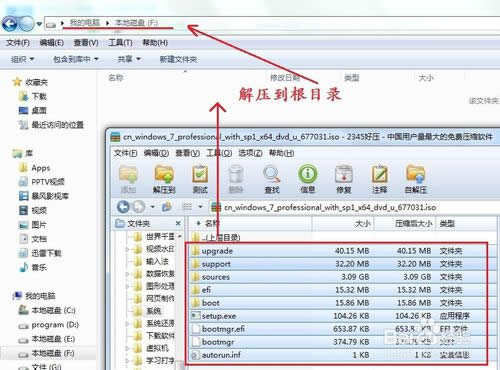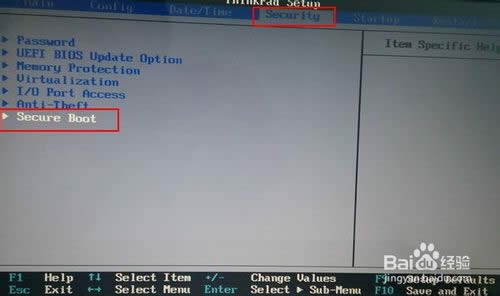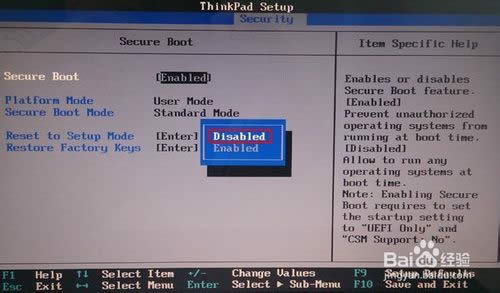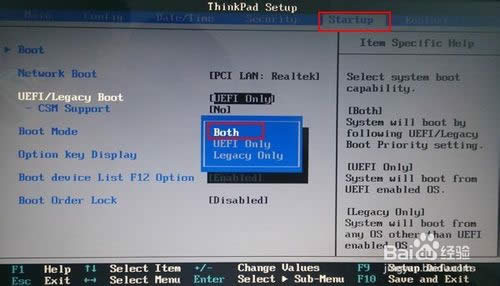最容易实用的e430c重装系统(安装系统)图文教程(图解)
发布时间:2021-04-14 文章来源:xp下载站 浏览: 70
|
系统软件是指控制和协调计算机及外部设备,支持应用软件开发和运行的系统,是无需用户干预的各种程序的集合,主要功能是调度,监控和维护计算机系统;负责管理计算机系统中各种独立的硬件,使得它们可以协调工作。系统软件使得计算机使用者和其他软件将计算机当作一个整体而不需要顾及到底层每个硬件是如何工作的。 现在大家只要是电脑出现问题就习惯重装系统了,就像新买电脑需要重装系统,系统奔溃需要重装系统,电脑蓝屏黑屏一样要重装系统,可以说重装系统已经变成了大家日常生活中很普遍的一键事了,而且U盘装系统也不是一件非常复杂的事,那e430c重装系统的教程有哪些呢?下面就让小编给大家介绍关于e430c重装系统的教程吧。 开机启动时出现LOGO界面时,按F1
最简单实用的e430c重装系统教程图1 找到secrurity选项卡,secure boot菜单
最简单实用的e430c重装系统教程图2 回车,将值设置为Disabled,然后ESC返回上级
最简单实用的e430c重装系统教程图3 到主界面,找到start up选项卡,UEFI/Legacy Only菜单,设置为Both。
最简单实用的e430c重装系统教程图4 5完成上面的设置后,下方UEFI/Legacy Boot Priority ,将里面设置为逻辑优先“legacy First" ,CSM support 设置为Yes。按F10保存退出。
最简单实用的e430c重装系统教程图5 6完成以前设置后,我们插在USB上的可启动U盘就可以优先启动了,这时候,你可以根据情况使用ghost或进入PE进行安装系统的工作了。 关于ghost重装系统教程到这里就全部结束了,相信大家通过上面的ghost重装系统教程都有了解吧,其实关于ghost重装系统教程是非常简单的,大家从上面看可能觉得图文教程有点多,但是实际操作起来没有几步的,好了,如果想了解更多的咨询敬请关注小鱼一键重装官网吧。 系统软件一般是在计算机系统购买时随机携带的,也可以根据需要另行安装。 |
本文章关键词: 最容易实用的e430c重装系统(安装系统)图文详细教程
相关文章
本类教程排行
系统热门教程
本热门系统总排行